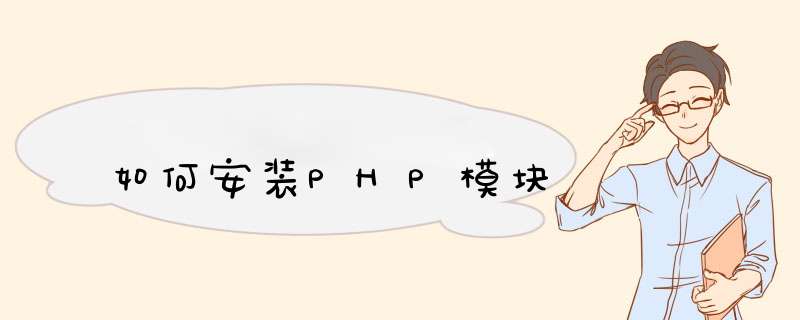
1、静态安装
将先将在安装php之前先将需要安装的程序装上,如ftp、mhash、mcrypt……安装完成后,解压php安装包,执行./configure
--with-ftp
--with-mhash
--wth-mcrypt等等。后面具体跟的参数可以参看./configure
--help查看。编译好后,执行make
&&
make
install
就行了。
2、动态安装
而在往往我们进行编译php时经常会忘记添加某扩展,后来想添加扩展,但是因为安装php后又装了一些东西如PEAR等,不想再重新装php,于是可以采用phpize来动态加载需要安装的模块。
具体实现方法如下(这里以忘记安装pdo_mysql模块为例):
cd
/root/source/php-5.3.10/ext/pdo_mysql
/usr/local/php/bin/phpize
在安装完mysql后,并不是进入/root/source/mysql-5.5.21目录运行phpize,而是进入php的源文件中要增加的扩展模块的文件目录---也就是/root/source/php-5.3.10/ext/pdo_mysql目录执行phpize。如果不是这样 *** 作的话就会提示下面的错误:
Cannot
find
config.m4.
Make
sure
that
you
run
'/usr/local/php/bin/phpize'
in
the
top
level
source
directory
of
the
module
关于上面的这个错误,我不得不鄙视下网上有些自以为是的家伙,自认为对所有的安装 *** 作很懂,报上面的错误的时候,去修改源代码,搞的乱七八糟,误人子弟。根本不按php官方的文档 *** 作。
目录/root/source/php-5.3.10/ext/pdo_mysql
,在运行phpize命令前并没有configure文件,只有config.m4文件。运行phpize就生成了一个可执行的configure文件。此时就可以按照下的方法编译了:
./configure
--with-php-config=/usr/bin/php-config
(还可以加一些其他的参数,可通过./configure
--help查看)
make
make
install
编译完成后会提示扩展模块生成在/usr/local/php/lib/php/extensions/no-debug-non-zts-20090626目录。
修改php.ini文件
vi
/usr/local/php/etc/php.ini
在其文件结尾加入下面的内容:
extension_dir="/usr/local/php/lib/php/extensions/no-debug-non-zts-20090626"
extension=pdo_mysql.so
安装完成后,重启php-fpm和web服务器。(因为我用的是php-fpm和tengine,如果用的是apache则也重启相应的程序,重新加载就行了)
从http://www.php.net网站下载WINDOWS版本的php压缩包或安装包(如果是安装包,可以直接安装,则以下 *** 作基本上可以忽略。但为了更好的安全性,建议采用压缩包自己安装配置有关参数)
2. 将下载的php5.0压缩包解压到指定位置,如为C:\PHP5
3. 在c:\php5文件夹中,用记事本打开文件php.ini-dist,修改如下内容后“另存为...”php.ini文件
(1)查找到safe_mode = 段落,将safe_mode = Off修改为safe_mode = On
(2)查找到expose_php = On段落,将expose_php = On修改为expose_php = Off
(3)查找到display_errors = On段落,将display_errors = On修改为display_errors = Off
(4)查找到extension_dir = 段落,设置动态库扩展的路径,如extension_dir = c:\php5\ext
(5)查找到 cgi.force_redirect = 1段落,修改为 cgi.force_redirect = 0
提示:(4)和(5)是必须做的。记着要另存为php.ini
4. 将编辑好的php.ini文件剪切到Windows安装文件夹下(如:C:\Winnt 或 C:\Windows)
5. 在IIS中,选择要使用PHP的站点,右键菜单中选择“属性”,选择“主目录”标签,在该界面中点“配置”,添加或重新编辑php扩展的“应用程序扩展名映射”,可执行文件选择为C:\php5\php5isapi.dll,扩展名为php,确定应用后退出IIS配置
6. 停止IIS的WEB站点,并重新启动该站点。
提示:如果是Windows 2003,应增加WEB扩展,将PHP置为允许
欢迎分享,转载请注明来源:内存溢出

 微信扫一扫
微信扫一扫
 支付宝扫一扫
支付宝扫一扫
评论列表(0条)